Ворд обезбеђује уграђене стилове за неколико различитих нивоа наслова и поднаслова — наслов 1, наслов 2 итд. Стилови дефинишу породицу фонтова, величину, боју и још много тога. Иако можете креирати сопствене стилове и користити их као наслове, или прилагодити изглед наслова у ходу, такође можете променити подразумеване стилове ако желите.
Како прилагодити стил наслова
На картици „Почетна” у програму Ворд, наћи ћете неке уграђене стилове у групи „Стилови”, укључујући стилове наслова 1 и наслова 2.

Можете да кликнете десним тастером миша на било који од тих стилова наслова, а затим изаберете „Измени“ да бисте почели да их прилагођавате.
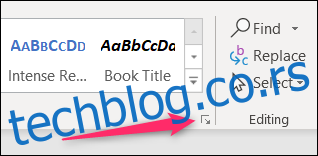
Али Ворд такође укључује гомилу других нивоа наслова – укупно девет. Да бисте их видели, кликните на малу стрелицу у доњем десном углу групе „Стилови“.
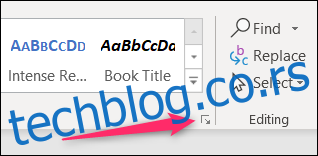
Подразумевано, прозор Стилови који се отвара приказује само препоручене стилове, што је иста група коју Ворд приказује на траци. Да бисте то променили тако да можете да видите све стилове, притисните дугме „Опције“.
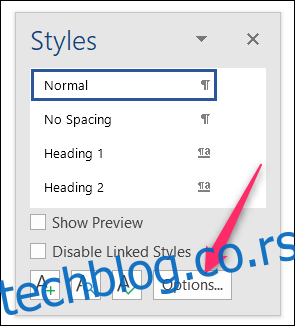
У прозору са опцијама окна стилова који се отвори отворите падајући мени „Изаберите стилове за приказ“, промените га из „Препоручено“ у „Сви стилови“, а затим притисните „ОК“.
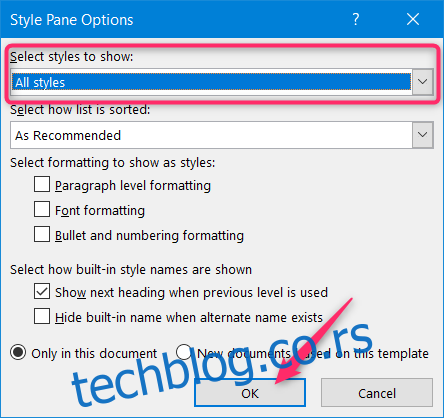
Прозор Стилови ће сада приказати свих девет нивоа наслова.
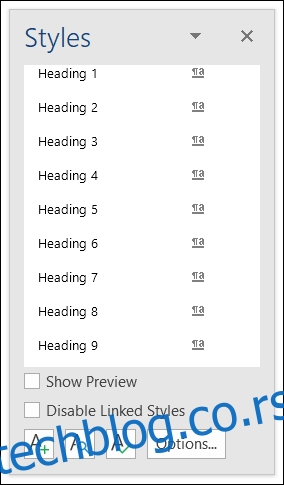
Кликните десним тастером миша на било коју од њих, а затим изаберите „Измени“ да бисте почели да прилагођавате стил.
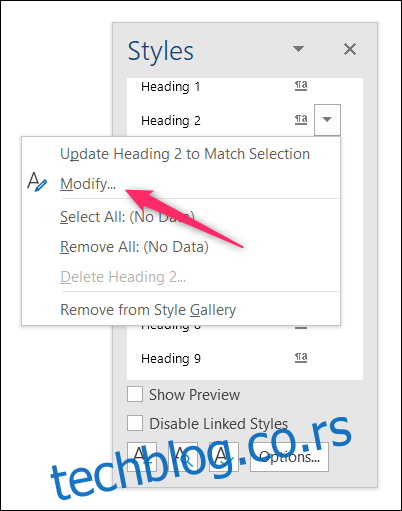
Без обзира да ли сте почели да мењате стил са траке или прозора Стилови, отвара се прозор „Измени стил“, а остатак процеса је исти.
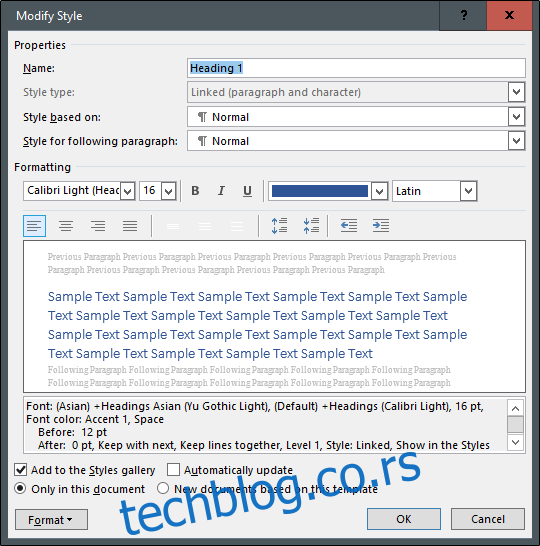
У одељку „Својства“ можете преименовати стил, изабрати „Тип стила“ (доступно само за одређене наслове), заснивати стил који уређујете на другом стилу, па чак и променити стил за пасус који следи наслова. Наш наслов ћемо назвати „Прилагођени стил“, а остатак оставити на миру пошто су подразумеване опције већ прилично добре за наслове.
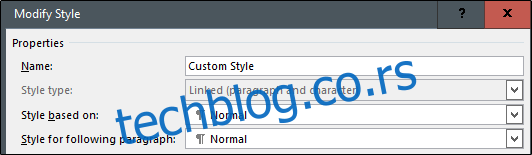
За одељак „Форматирање“, поделићемо га на четири одвојена дела.
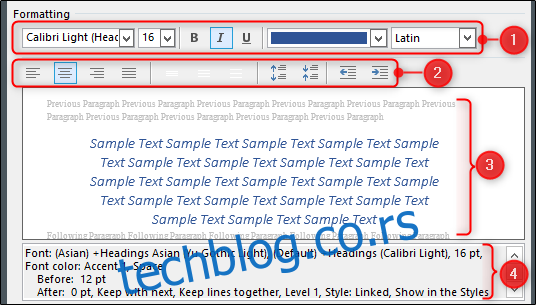
Овај одељак вам омогућава да измените тип фонта, величину и боју. Такође можете да примените подебљано, курзив или подвучено на свој текст. Падајући мени са десне стране вам омогућава да изаберете тип писма (попут латинског или азијског).
Овај одељак вам омогућава да подесите подешавања за поравнавање и увлачење.
Овај одељак показује да видите преглед промена уживо.
Овај одељак приказује писани опис вашег стила наслова.
Следећи део у прозору Измени стил вам омогућава да изаберете да ли ћете додати стил у галерију стилова и да ли ћете аутоматски ажурирати стил ако извршите ручна подешавања параграфа у документу који користи тај стил (у принципу не препоручујемо коришћење ту опцију јер увек оставља људе да се питају како се њихов стил променио). Такође можете да изаберете да ли промене стила које правите треба да се примењују само на тренутни документ или да се примењују на нове документе на основу овог шаблона. Пошто је шаблон на коме се ваш документ заснива вероватно главни Ворд-ов шаблон нормал.дот, избор ове опције обично значи да ће се промене применити на све ваше документе.
Ако нисте сигурни у вези са било којом од ових опција, препоручујемо да их оставите на подразумеваним подешавањима. Ако желите да сазнате више о томе како стилови функционишу, погледајте наш водич за савладавање стилова и тема.
Када направите своје изборе, изаберите „ОК“ да бисте применили измене.

Ако сте уредили назив наслова, видећете да се та промена догодила и на траци и у менију Стилови.
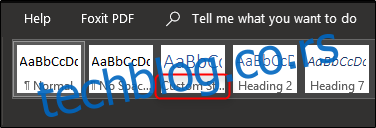
Сада само изаберите стил и почните да куцате!

